Wie kann man Audible-Hörbücher auf der Garmin-Uhr anhören?
Wie kann man Audible auf der Garmin-Uhr anhören? Das fragen sich viele Leute. Auf der Seite Musik- und Audiodateien, die von Outdoor-Uhren unterstützt werden , steht eindeutig, dass geschützte AAC-Audiodateien nicht auf Outdoor-Uhren übertragen werden können, ohne die DRM-Kennzeichnung (Digital Rights Management) aus der Datei zu entfernen. Dateien, die von bestimmten Musikabonnementdiensten heruntergeladen wurden, können ebenfalls geschützt sein, was ihre Kompatibilität verhindern kann.
Garmin-Uhren, die Musikspeicher unterstützen, können bis zu 500 Dateien speichern und sind mit den folgenden Formaten kompatibel: .mp3, .m4a, .m4b, .aac, .adts, .wav, .m3u, .m3u8, .wpl, .zpl, .pls. Um Audible-Hörbücher mit Garmin-Uhren zu synchronisieren, müssen Sie also die DRM-geschützten AAX-Hörbücher in ein von Garmin-Uhren unterstütztes Format wie mp3, m4a usw. konvertieren.
Nun, was Sie tun müssen, ist den Audible DRM-Schutz zu entfernen und Audible AA/AAX-Hörbücher in MP3 zu konvertieren . Um dies zu tun, können Sie sich einfach Ondesoft Audiobook Konverter einen einfach zu bedienenden Audible AA/AAX Audiobook Converter , mit dem Sie Audible AA/AAX Audiobooks in ungeschützte MP3-Dateien für jedes Gerät mit extrem hoher Konvertierungsgeschwindigkeit im Stapel konvertieren können.
Teil 1 Konvertieren von Audible AA/AAX-Hörbüchern in M4A und MP3:
Schritt 1: Installieren Sie Audible Audiobook Converter
Laden Sie die kostenlose Testversion von Audible Audiobook Converter herunter und installieren Sie sie auf Ihrem Mac oder Windows. Nach der Installation starten Sie Audiobook Converter und iTunes wird automatisch gestartet. Dann finden Sie alle Hörbücher in Ihrer iTunes Audiobook-Bibliothek werden auf der rechten Seite der Hauptschnittstelle angezeigt.
Schritt 2: Wählen Sie Hörbücher
Wählen Sie die Hörbücher, die Sie konvertieren möchten, indem Sie auf das Kontrollkästchen vor jedem Hörbuch klicken. Sie können die Hörbücher nicht direkt zu diesem Hörbuch-Konverter hinzufügen, stattdessen sollten Sie sie zuerst zu iTunes hinzufügen und dann die Taste "Aktualisieren" auf diesem Hörbuch-Konverter drücken. Dieser Audible Audiobook Converter für Mac unterstützt die Batch-Konvertierung, so dass Sie mehr als ein Audiobuch oder alle auswählen können.
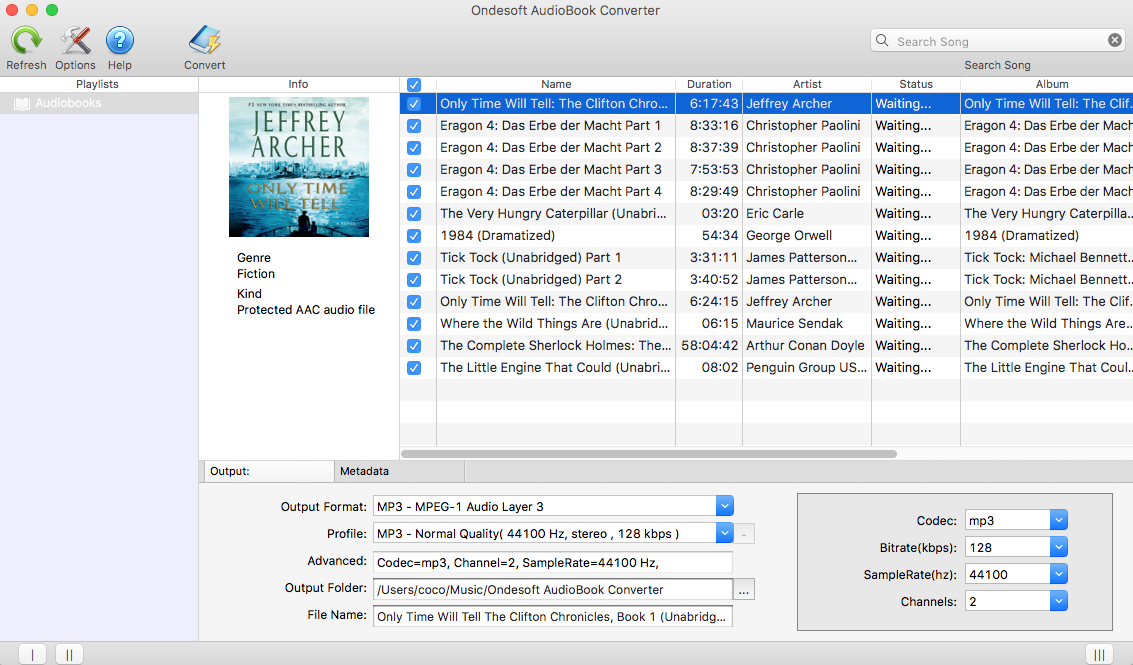
Schritt 3: Passen Sie die Einstellungen an
Unten auf der Oberfläche können Sie Format, Profil und Ausgabeordner auswählen. Ondesoft Audible AudioBook Converter unterstützt 9 Ausgabeformate: MP3, M4A, AC3, AAC, AIFF, AU, FLAC, M4R, MKA. Für jedes Format gibt es 4 Profile, die Sie auswählen können: Niedrige, normale, gute und hohe Qualität. Auf der rechten Seite können Sie Codec, Bitrate, SampleRate und Kanäle nach Belieben anpassen. Dies können Sie auch tun, wenn Sie auf "Optionen" - "Erweitert" klicken, der einzige Unterschied ist, dass Sie das angepasste Profil zur späteren Verwendung speichern können.
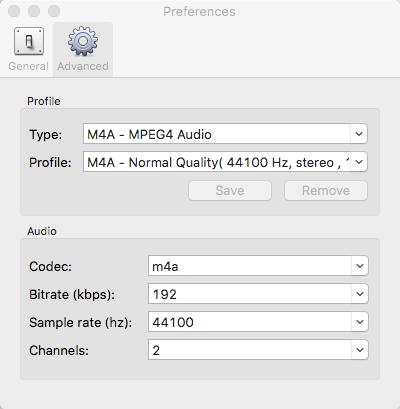
Hinweis: Hier unter der Registerkarte "Allgemein" gibt es mehrere Optionen, die Sie wählen können: stellen Sie die Konvertierungsgeschwindigkeit ein, starten Sie die Konvertierung automatisch, wenn Sie auf die Schaltfläche "Konvertieren" klicken, deaktivieren Sie alle abgeschlossenen Dateien nach der Konvertierung, oder stellen Sie ein benutzerdefiniertes Format für den Ausgabedateinamen ein, speichern Sie Metadaten und Kapitel. Dann wird das Hörbuch vollständig getaggt und an den Kapitelpunkten aufgeteilt.
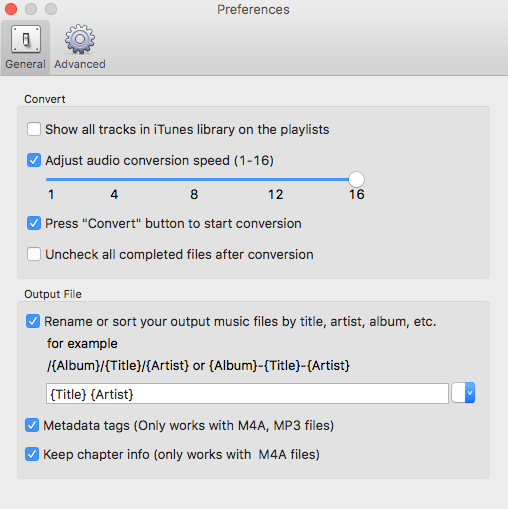
Schritt 4: Beginnen Sie mit der Konvertierung
Klicken Sie auf das Symbol "Konvertieren" oben auf der Hauptschnittstelle, um die Konvertierung von Audible AA/AAX-Hörbüchern in MP3 zu starten. Der Audible AudioBook Converter für Mac erledigt die restliche Arbeit und Sie können ihn in Ruhe lassen und tun, was Sie wollen.
Teil 2 Audible-Hörbuch mit Garmin synchronisieren mit Garmin Express
Mit der Veröffentlichung von macOS Catalina 10.15 hat sich die Art und Weise, wie Hörbücher gespeichert und verwaltet werden, geändert (siehe Apple Support: Was ist mit iTunes passiert? für weitere Details). Wenn ein Hörbuch in Garmin Express nicht angezeigt wird, wenn Sie versuchen, es zu einer Uhr hinzuzufügen, dann fehlen der Datei möglicherweise Metadateninformationen. Sie können dies mit den folgenden Schritten überprüfen:
-
Öffnen Sie den Finder
-
Klicken Sie auf " Go" in der Menüleiste ganz oben auf dem Bildschirm
-
Halten Sie die Optionstaste auf der Tastatur gedrückt
-
Wählen Sie Library , lassen Sie dann die Optionstaste los
-
Öffnen Sie den Ordner Containers
-
Öffnen Sie den Ordner com.apple.BKAgentService
-
Öffnen Sie den Ordner " Data
-
Öffnen Sie den Ordner " Documents
-
Öffnen Sie den Ordner " iBooks
-
Öffnen Sie den Ordner " Books
-
Suchen Sie die gewünschte Hörbuchdatei und klicken Sie mit CTRL + auf die Datei
-
Wählen Sie Get Info
Hinweis: Benutzer der kostenlosen Testversion können jedes Hörbuch nur für 3 Minuten konvertieren. Sie können diese Beschränkung jedoch aufheben, indem Sie eine Vollversion kaufen.
Sidebar
Hörbuch-Konverter
Heiße Tipps
Hörbuch-Tipps
More >>- AA zu MP3
- AAX zu MP3
- Amazon Prime und Audible
- Audible Konverter
- Wie konvertiert man DRM M4B in MP3 auf Mac
- Audible-Hörbücher auf den Chromecast werfen
- Audible AA/AAX-Hörbücher in MP3 umwandeln
- Konvertieren von Audible-Hörbüchern in M4A in weniger als einer Minute
- Konvertieren von Hörbüchern
- Hörbücher in MP3 konvertieren
- Audible in MP3 umwandeln
- Konvertieren von Hörbüchern in das AAC-Format
- Konvertieren von iTunes-Hörbüchern in MP3
- Audible-Hörbücher auf dem iPod anhören
- Hören Sie Hörbücher auf Android
- Hörbücher auf der Samsung Galaxy Watch anhören
- Hörbücher auf Amazon Echo anhören
- Was ist ein M4B-Hörbuch?
- M4B zu MP3
- Wiedergabe von Audible-Hörbüchern auf der Apple Watch
- Wiedergabe von Audible-Hörbüchern auf Google Home
- Wiedergabe von Audible-Hörbüchern auf Roku
- Wiedergabe von Hörbüchern auf Android-Geräten
- Audiobook auf MP3-Playern abspielen
- iTunes M4B-Hörbuch auf Android abspielen
- Audible DRM entfernen
- DRM von Audible AA/AAX-Hörbüchern entfernen
- DRM von iTunes M4P/M4B Audiobooks entfernen
- Hörbuch in MP3 rippen
- Hörbuch-Konverter einstellen
- Übertragen von Audible-Hörbüchern auf einen MP3-Player oder ein Nicht-Apple-Gerät
- Wo Sie kostenlose Hörbücher finden
- Audiobooks auf der Apple Watch anhören
- Harry Potter-Hörbuch in mp3 von Audible konvertieren
- 17 beste Hörbücher zum Anhören im Jahr 2020
- Konvertieren Sie 2020 Audie Awards Winners Audiobooks in MP3 von Audible
- Hörbuch Der Marsianer in MP3 von Audible konvertieren
- Michelle Obama Audiobook Becoming in MP3 von Audible konvertieren
- Audible auf Sonos anhören
- Hören von Hörbüchern auf Sonos
- Audible-Hörbücher mit anderen teilen
- Anhören von Audible-Hörbüchern auf der Garmin-Uhr








